Upscayl – Bilder mit KI vergrößern / skalieren – kostenlos
Hast Du einige Bilder oder alte Fotos, die zu klein sind und die Du gerne größer skalieren möchtest? Klar, kannst Du die Fotos einfach vergrößern, aber dann verlieren sie deutlich an Qualität. Mit Upscayl steht Dir ein kostenloses Programm zur Verfügung, womit Du Bilder mithilfe von KI skalieren kannst. Die Software versucht dabei, die fehlenden Pixel zu berechnen und einzufügen. Die Ergebnisse sind teilweise wirklich verblüffend gut. Upscayl ist dabei nicht nur gratis, sondern sogar Open Source.
Tipp: GPT4All ist übrigens auch ein kostenloses KI-Tool, das Texte generier und Fragen beantwortet. Sozusagen ein kostenloses offline ChatGPT – also ein Chatbot.
Um die Desktop-Version nutzen zu können, benötigst Du keine Internetverbindung. Derzeit gibt es mehr als 5 Modi. Sehen wir uns an, was Upscayl zu leisten vermag.
Mit KI Bilder mit niedriger Auflösung in eine hohe Auflösung verwandeln
Mit Upscayl kannst Du Bilder in den Faktoren 2x, 3x und 4x skalieren. Vierfache Vergrößerung ist dabei Standard. Es gibt sogar eine Option Double Upscayl, womit eine bis zu 16-fache Vergrößerung möglich ist.
Das nachfolgende Bild ist ein altes Handyfoto aus der Luft. Ich habe es von einer Auflösung mit 924 × 729 auf 3696 × 2916 skaliert. Die Software bietet Dir sogar noch einen Vergleich an. Du kannst den Streifen im Bild nach links und rechts schieben, um die Unterschiede zwischen Original und Vergrößerung zu sehen. Rechts vom Schieber ist das skalierte Foto und links das Original. Die Vergrößerung ist dabei sogar leicht schärfer geworden.
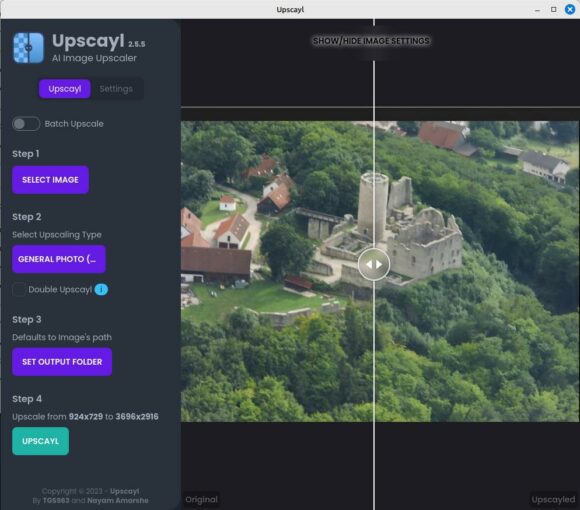
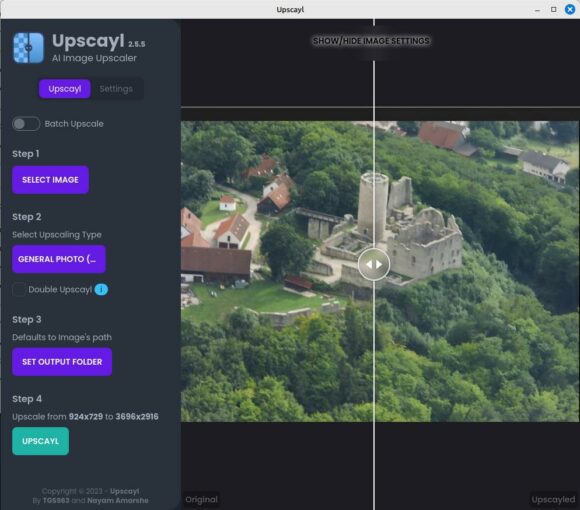
Bilder mithilfe von KI zu vergrößern, ist mit diesem Tool wirklich einfach. Wie schnell das Skalieren geht, hängt aber von Deiner Hardware und natürlich von der Größe des Originalfotos ab. Bei normal großen Fotos dauert der Vorgang aber nicht zu lange.
Du kannst übrigens auch komplette Ordner hochrechnen, indem Du links oben im Tool die Option Batch Upscale aktivierst. Das ist besonders praktisch, wenn Du viele Fotos hast, die Du mithilfe der KI vergrößern möchtest.
Hier ein weiteres Beispiel, wie gut das Tool funktioniert.
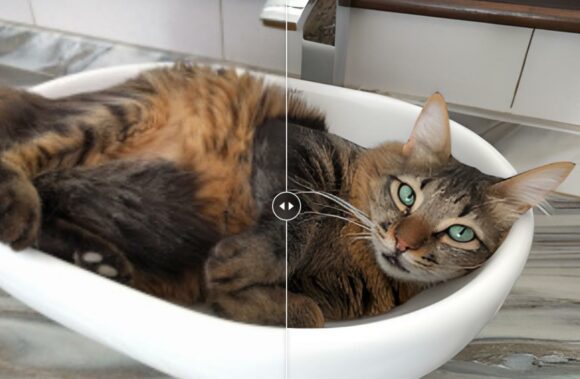
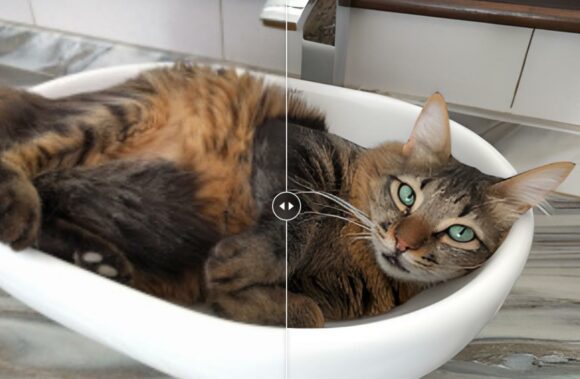
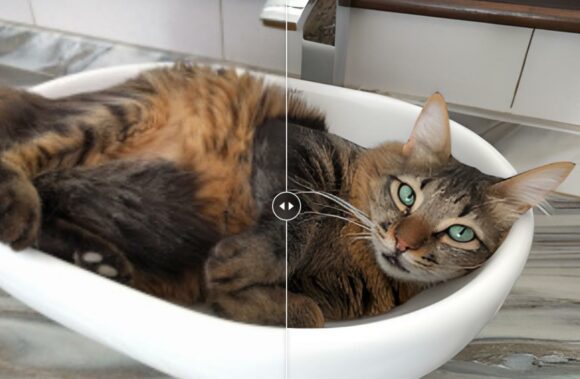
Natürlich ist es immer besser, Fotos in größtmöglicher Auflösung zu machen und dann nach unten zu skalieren. Es gibt aber Situationen, in denen Du keine Wahl hast und dann ist ein Tool wie Upscayl absolut Gold wert.
Das Tool kann Fotos auch schärfen, aber dazu benutze ich lieber ein manuelles Schärfen mit einem Hochpassfilter, da ich damit mehr Kontrolle habe.
Wie funktioniert Upscayl?
Das Programm lässt sich super simpel bedienen. Obwohl es auf Englisch ist, kommst Du damit sicherlich sehr schnell zurecht.
Time needed: 5 minutes
So einfach vergrößerst Du Bilder mithilfe von KI und Upscayl. Sobald Du die Software aufrufst, sind die Schritte schon vorgegeben. Die Reihenfolge musst Du nicht einhalten (bis auf Schritt 4), aber sie ist sinnvoll.
- Wähle ein Bild aus
Zunächst wählst Du ein Foto oder ein Bild aus, dass mithilfe von KI vergrößern möchtest.

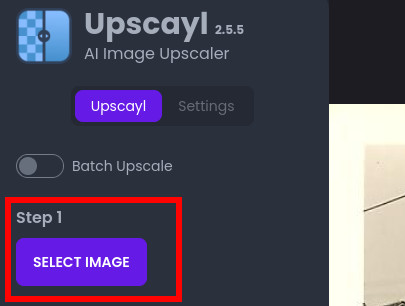

- Entscheide Dich für ein Modell
Die Modellbeschreibungen sagen vielleicht wenig aus – bis auf das Ultrasharp. Deswegen musst Du an dieser Stelle etwas experimentieren. Du kannst auch aus einem General Foto (allgemeines Foto) und Digital Art (digitale Kunst) wählen, je nach Bild, das Du eben vergrößern möchtest. Hier kannst Du auch die Option Double Upscayl auswählen, womit eine bis zu 16-fache Vergrößerung möglich ist.

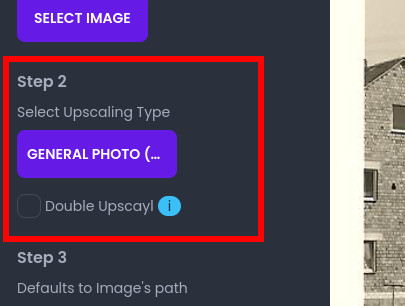

- Lege den Ausgangsordner fest
Hier bestimmst Du einfach den Ordner, in dem Upscayl das vergrößerte Bild oder Foto speichern soll. In den Einstellungen kannst Du auch bestimmen, dass der Output-Ordner permanent gespeichert werden soll. Dann musst Du ihn nicht jedes Mal neu einstellen.

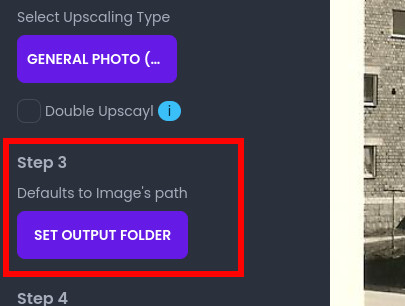

- Vergrößere Dein Bild mit Upscayl
Nun musst Du nur noch auf die Schaltfläche Upscayl klicken und warten, bis das Programm Dein Foto oder Bild vergrößert hat. Du kannst Original und Vergrößerung dann sofort vergleichen und vielleicht sofort ein anderes Modell testen.

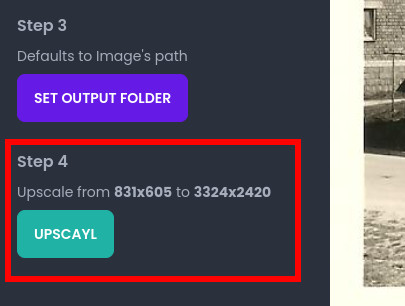

So einfach ist das wirklich, ein altes Handy-Foto zu vergrößern – gratis und ohne Internetverbindung.
Informationen zu den Modellen findest Du übrigens im Wiki des Projekts.
Die Einstellungen kurz erklärt
Klickst Du auf Settings, sind die meisten Punkte dort selbsterklärend. Du kannst das Theme festlegen und, wie bereits erwähnt, den Output-Ordner permanent speichern.
Zudem darfst Du bestimmen, ob Upscayl das neue Bild als PNG, JPG oder WEBP speichern soll.
Beim Punkt GPU ID kannst Du manuell eine Vulkan-fähige GPU angeben, die für das Upscaling von Bildern eingesetzt werden soll. Dazu findest Du hier weitere Informationen.
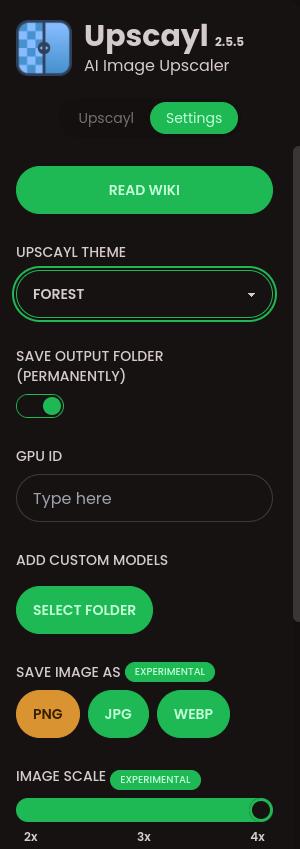
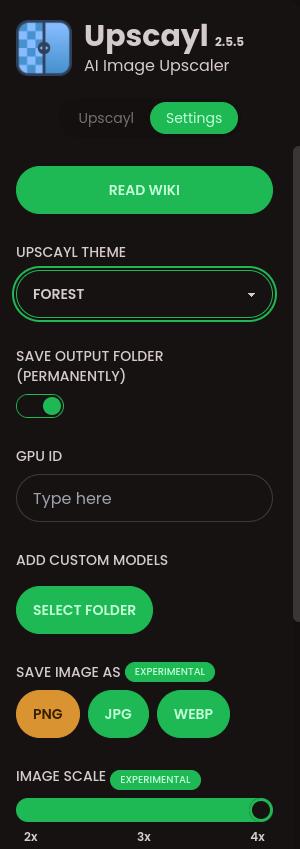
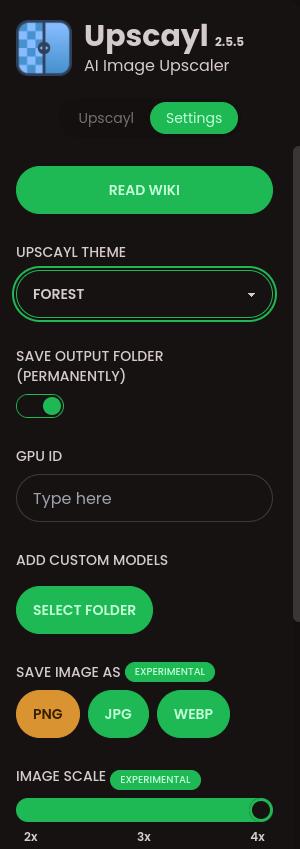
Auch den Faktor der Vergrößerung darfst Du bestimmen. 4x ist Standard, aber Du kannst auch 2x oder 3x einstellen. Das Programm warnt Dich aber an dieser Stelle, dass die anderen beiden Einstellungen experimentell sind und zu unerwarteten Ergebnissen führen können. An dieser Stelle bleibt Dir nur Probieren aus. Teste es einfach und Du wirst schon sehen.
Download Upscayl
Von der Website des Projekts kannst Du das Tool für Linux, Windows und macOS herunterladen.
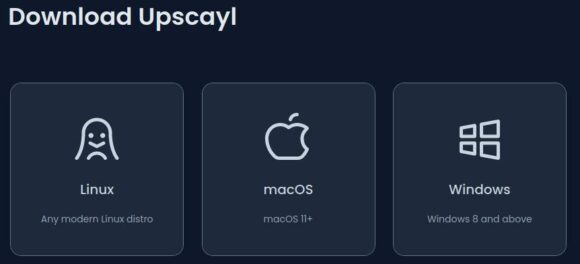
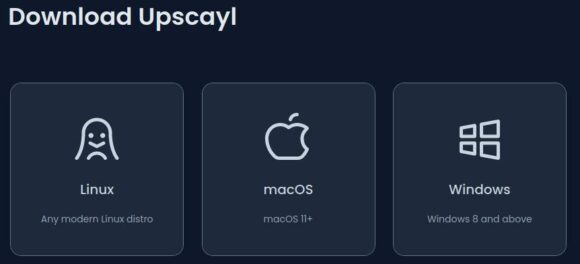
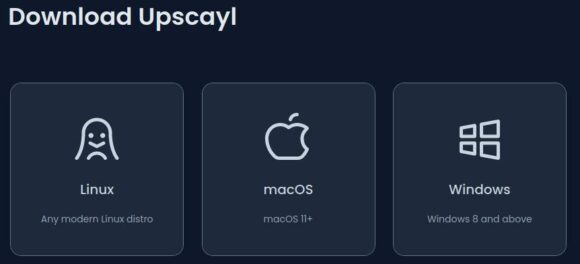
Für macOS und Windows sind die üblichen Pakete verfügbar. Bald soll das Tool auch in den entsprechenden App-Stores zur Verfügung stehen.
Für Linux gibt es verschiedene Varianten. Das Team bietet ein AppImage, eine Flatpak- sowie eine Snap-Variante und auch eine portable Zip-Version an. Pakete gibt es zudem für Debian / Ubuntu (.deb) und Red Hat / Fedora (.rpm) sowie Arch (AUR).
Upscayl Cloud kommt bald
Das Team arbeitet derzeit auch an einer Cloud-Version. Du kannst Dich für die Beta-Version vormerken lassen. Ich habe das getan, damit ich rechtzeitig Bescheid bekomme, wann ich Upscayl Cloud testen kann.
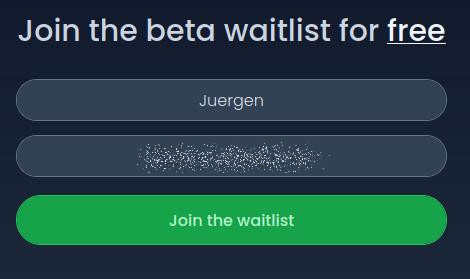
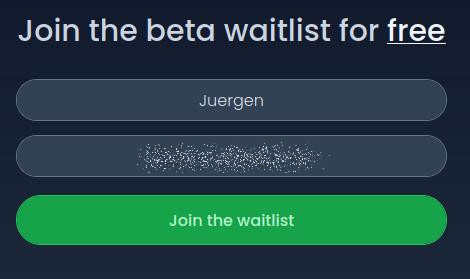
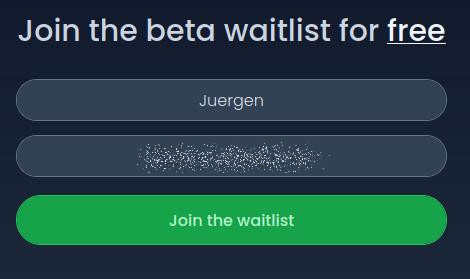
Die Cloud-Variante hat den Vorteil, dass Du Bilder jederzeit und auf jedem Gerät skalieren kannst, ohne dass Du eine GPU oder eine schnelle Hardware zur Verfügung hast.
Das Team verrät, dass Upscayl Cloud circa 5x schneller als die Desktop-Version sein soll.
Der Service soll über 10 Modelle zur Auswahl haben. Damit sollst Du auch Videos größer skalieren können. Gesichter verbessern wird damit auch möglich.
Den Cloud-Service darfst Du laut Angaben auf der Website auch kommerziell nutzen.
FAQ – mit KI Fotos vergrößern
Hier noch ein paar Antworten auf Fragen, die Du möglicherweise hast.
Du hast noch alte Handyfotos, die Du hochrechnen möchtest? Dann würde ich Dir Upscayl empfehlen. Die Software kostet nichts und sie ist auf jeden Fall einen Test wert. Das Programm läuft unter Windows, macOS und Linux.
Ja, das ist möglich. Das Programm Upscayl gibt es für Linux, Windows und macOS. Damit kannst Du mithilfe von KI Bilder vergrößern. Das Tool ist Open Source und kostenlos. Eine Internetverbindung ist nicht notwendig.
Klar – nimm Upscayl. Das Programm ist kostenlos (Open Source). Du kannst damit alte Fotos ganz einfach vergrößern und die Qualität bleibt erhalten. Es gibt mehrere Modelle, mit denen Du experimentieren kannst.























